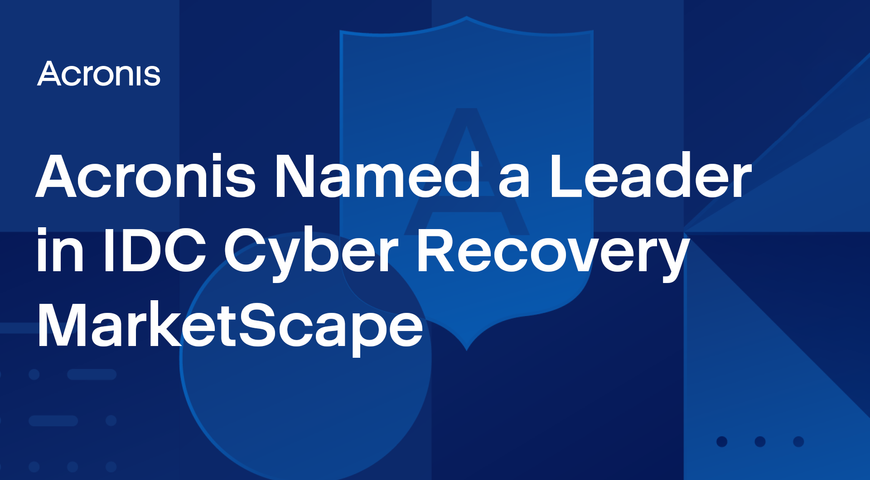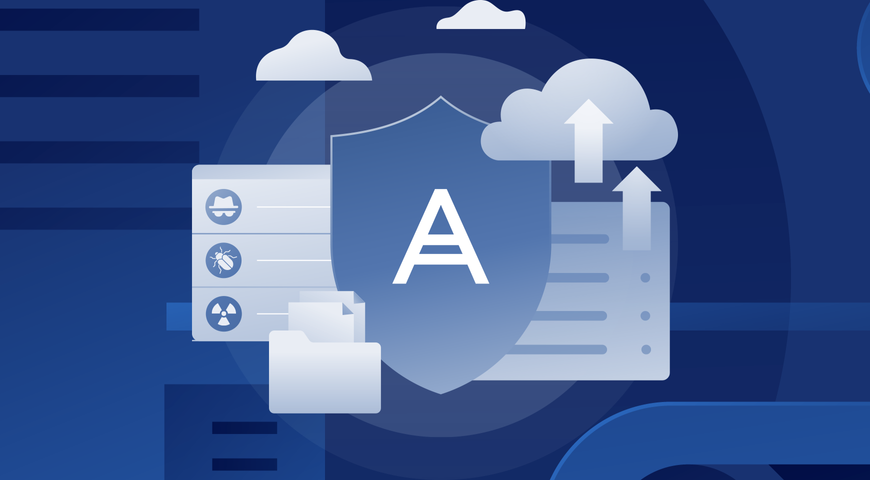Todos hemos experimentado el pánico de eliminar un archivo para luego enterarnos de que todavía lo necesitamos. Afortunadamente, si reconoce el error antes de vaciar su Papelera, no es un problema: Simplemente abra esa carpeta, busque el archivo, tómelo y puede volver a utilizarlo. Si vació la carpeta de la Papelera, pero envió el archivo que busca a otra persona, es posible que pueda encontrarlo como un archivo adjunto de correo electrónico o en un sistema de intercambio de archivos.
El problema comienza cuando no puede encontrarlo en esos lugares. ¿Puede recuperar un archivo en su ordenador, dispositivo móvil, tableta o unidad USB? Si no se encuentra en ninguna parte y no tiene una copia de seguridad, ¿desaparecerá para siempre?
No necesariamente. Con la herramienta adecuada, es posible que pueda restaurar sus datos.
¿La palabra “eliminar” realmente elimina?
Cuando crea un archivo, el sistema operativo inserta un marcador que apunta adonde está almacenado ese archivo en el disco y evita que otros archivos sobrescriban ese espacio en el disco. Cuando elimina un archivo, normalmente solo está eliminando el marcador, lo que significa que su archivo "eliminado" permanece en la unidad hasta que se sobrescribe con nueva información. Hasta que eso suceda, tiene la oportunidad de recuperarlo.
¿Sabía que…?
Los archivos pueden desaparecer por varias razones, desde eliminaciones accidentales hasta particiones del Disco Duro (HDD, por sus siglas en inglés) dañadas o por un virus. Acronis True Image (antes Acronis Cyber Protect Home Office) hace que recuperar un archivo perdido sea tan fácil como 1-2-3, lo que le permite localizar el archivo, determinar si se puede recuperar y restaurarlo cuando sea posible.
Sin embargo, independientemente del tipo de dispositivo, deberá actuar rápida y cuidadosamente para asegurarse de que el archivo eliminado no se sobrescriba antes de poder recuperar los datos. Simplemente navegar por Internet en busca de una solución, por ejemplo, puede sobrescribir los datos, así que asegúrese de usar otra computadora para hacer su investigación.
La mejor manera de evitar perder sus datos es creando una copia de seguridad, pero aquí hay algunas sugerencias rápidas para ayudarlo a restaurar un archivo eliminado.
- Recuperar archivos borrados en Mac
- Recuperar archivos en una PC con Windows
- Restaurar archivos en Android
- Guardar archivos en iPhone
- Recuperar archivos del HDD y USB
- Evitar la pérdida de archivos en el futuro

Recuperar archivos borrados en Mac
Las Mac están equipadas con un sistema de copia de seguridad incorporado llamado Time Machine que almacena archivos en una unidad externa conectada o en un dispositivo de Almacenamiento Conectado a la Red (NAS, por sus siglas en inglés). Si tiene configurado Time Machine, puede abrirlo para usar la función Spotlight para ubicar y restaurar el elemento eliminado. También puede restaurar todo lo capturado por Time Machine utilizando macOS Recovery.
Esto solo funciona si tiene Time Machine en ejecución antes de perder un archivo. De lo contrario, el programa no sabrá qué desea respaldar o dónde desea almacenar los archivos. Si su sistema no estaba creando una copia de seguridad, deberá utilizar un programa de recuperación de archivos de terceros.
Recuperar archivos en una PC con Windows
automáticamente un punto de restauración de la configuración de su sistema. Si el archivo faltante existía cuando se creó el último punto de restauración y conoce el nombre del archivo, es posible que haya una versión disponible. Sin embargo, no puede simplemente buscarlo. Deberá hacer clic con el botón derecho en la carpeta donde se guardó, elegir Propiedades y buscar en la pestaña llamada Versiones Anteriores.
Lo ordenadores que ejecutan Windows 8 o 10 también vienen con una herramienta llamada Historial de Archivos, que es similar a Time Machine de Apple. Puede crear una copia de seguridad simple de sus archivos en una unidad externa, pero el Historial de Archivos no está habilitado de manera predeterminada, por lo que deberá configurar el programa y ejecutarlo antes de perder cualquier dato.
Si no puede encontrar el archivo y no estaba ejecutando el Historial de Archivos, deberá utilizar una herramienta de recuperación.
¿Sabía que…?
Cuando realiza una copia de seguridad de su dispositivo con Acronis True Image (antes Acronis Cyber Protect Home Office), puede realizar una copia de seguridad de todos sus datos, incluidas varias versiones de un archivo en particular. Una simple búsqueda y restauración significa que puede recuperar rápida y fácilmente la última versión de un archivo borrado.
Restaurar archivos en Android
Evitar que cualquier otra cosa sobrescriba el archivo es fundamental en los sistemas Android, por lo que debe tomar medidas inmediatas para proteger el archivo. No apague su dispositivo y apague inmediatamente su conexión a Internet para evitar que se produzcan actualizaciones automáticas.
Si el archivo se guardó en una tarjeta SD, debe sacar la tarjeta del teléfono y colocarla en un lector de tarjetas que esté conectado a su ordenador. De esa manera, es menos probable que sobrescriba los datos mientras intenta recuperar el archivo con un software de recuperación de terceros.
Si el archivo se guardó en una unidad interna sin root, es poco probable que pueda recuperar un archivo eliminado sin conectar su teléfono a un ordenador y usar un programa de recuperación de escritorio.
Guardar archivos en iPhone
Cuando se trata de iPhones (y iPads), no existe una manera fácil de rastrear un archivo borrado. Si ha estado guardando sus fotos, música, videos, etc. usando iTunes, puede encontrarlo allí en lugar de su iPhone.
De lo contrario, no podrá recuperar un archivo sin una herramienta de recuperación de datos.
Recuperar archivos del HDD y USB
Ocasionalmente, escucha historias de alguien que, sin darse cuenta, ha formateado la unidad de su ordenador o borrado una carpeta de una unidad USB que contenía archivos que aún necesitaba. La forma de recuperar archivos en esos casos depende del hardware involucrado.
Si su archivo fue eliminado de la Unidad de Estado Sólido (SSD, por sus siglas en inglés) interna de su ordenador, es poco probable que pueda recuperar un archivo eliminado. Esto se debe a que una SSD interna ejecuta un protocolo de optimización llamado TRIM que borra inmediatamente esa sección de memoria cuando se elimina un archivo. Si utiliza una unidad de estado sólido interna, no se puede subestimar la importancia de realizar copias de seguridad de sus archivos con regularidad.
La buena noticia es que TRIM solo se utiliza en unidades de estado sólido internas, por lo que, si su archivo estaba en una unidad flash USB, tarjeta SD, SSD externo u otro tipo de almacenamiento de estado sólido, es probable que pueda usar un programa de recuperación de archivos para restaurar el archivo perdido.
Las unidades de disco duro tradicionales (HDD) también funcionan de manera diferente a las unidades de estado sólido internas. No utilizan TRIM porque se basan en el sistema de archivo de "marcador" o "puntero" descrito anteriormente. Eso significa que una herramienta de recuperación probablemente pueda recuperar sus datos perdidos, siempre que esa sección de la unidad no se haya sobrescrito.
Evitar la pérdida de archivos en el futuro
Nuevamente, la mejor manera de evitar perder sus datos es creando una copia de seguridad. Si bien cada dispositivo ofrece algún tipo de opción de copia de seguridad primitiva, pueden ser poco fiables, lentos y difíciles de recuperar. Teniendo en cuenta la cantidad de personas que utilizan varios dispositivos, a menudo de diferentes fabricantes, una solución de copia de seguridad integral que funcione en varias plataformas proporciona el mayor nivel de seguridad.
Ya sea que use una PC con Windows o Mac, una copia de seguridad de imagen completa es fundamental para garantizar que no pierda sus archivos, configuraciones, programas, sistema operativo e información de arranque. Debe asegurarse de realizar la copia de seguridad en una unidad externa, un dispositivo de almacenamiento conectado a la red (NAS) o, mejor aún, un sistema basado en la nube que proporcione acceso desde cualquier lugar a todos sus dispositivos.
Del mismo modo, debe hacer una copia de seguridad de sus teléfonos inteligentes y tabletas, incluidos sus dispositivos iPhone, iPad o Android. Dada la naturaleza de estos dispositivos, una solución de respaldo basada en la nube es una excelente opción, ya que puede almacenar sus archivos de forma remota en cualquier parte del mundo que tenga una conexión a Internet.
Si está interesado en una solución de copia de seguridad fácil de usar que pueda realizar copias de seguridad de todos los dispositivos de su familia en la nube, independientemente de sus sistemas operativos, considere la opción Acronis True Image (antes Acronis Cyber Protect Home Office) de PC Mag's Editors' Choice .